USB yang tidak terbaca di komputer adalah masalah yang cukup umum, terutama saat menghubungkan perangkat Android ke PC atau laptop. Hal ini bisa disebabkan oleh berbagai faktor, mulai dari pengaturan perangkat hingga kerusakan pada kabel atau port USB itu sendiri.
Jika kamu mengalami masalah ini, jangan panik! Berikut adalah beberapa cara efektif untuk mengatasi USB HP yang tidak terbaca di komputer.
1. Ubah Pengaturan ke Mode MTP
Secara default, saat HP Android terhubung ke komputer melalui USB, perangkat biasanya masuk ke mode charging only sehingga tidak dapat terbaca sebagai penyimpanan eksternal. Untuk mengatasinya, ikuti langkah-langkah berikut:
- Sambungkan HP ke PC atau laptop menggunakan kabel USB.
- Pada layar HP, tarik menu notifikasi ke bawah.
- Ketuk opsi USB dan pilih Transfer File (MTP).
- Tunggu beberapa saat hingga perangkat terbaca oleh komputer.
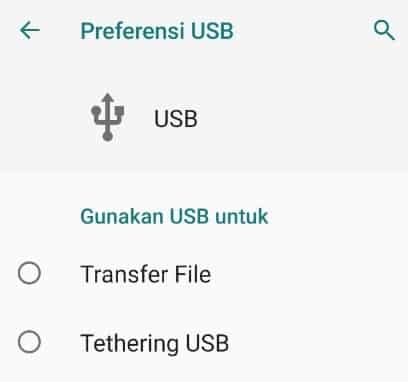
Jika langkah ini belum berhasil, coba solusi berikutnya.
2. Aktifkan USB Debugging
Fitur USB Debugging memungkinkan perangkat Android terhubung dengan komputer dalam mode pengembang. Mengaktifkan fitur ini bisa membantu mengatasi masalah USB yang tidak terbaca.
- Buka Pengaturan di HP.
- Pilih Tentang Ponsel.
- Cari dan ketuk Nomor Bentukan sebanyak tujuh kali hingga muncul notifikasi bahwa kamu telah menjadi pengembang.
- Kembali ke menu Pengaturan, lalu masuk ke Opsi Pengembang.
- Aktifkan USB Debugging.
- Sambungkan kembali HP ke komputer.
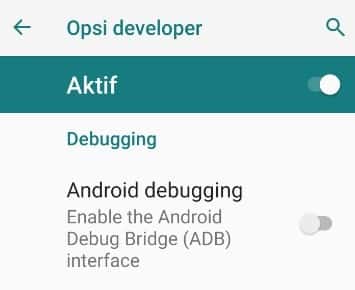
Jika setelah ini USB masih tidak terbaca, coba solusi berikutnya.
3. Gunakan Kabel USB yang Berbeda
Kabel USB yang rusak atau tidak mendukung transfer data bisa menjadi penyebab utama HP tidak terdeteksi di komputer. Coba gunakan kabel USB lain yang berkualitas baik dan pastikan mendukung data transfer, bukan hanya untuk pengisian daya.
4. Bersihkan Port USB
Debu atau kotoran yang menumpuk di port USB HP atau komputer bisa menyebabkan koneksi terganggu. Gunakan kuas kecil atau cotton bud untuk membersihkan port, lalu coba sambungkan kembali perangkat.
5. Update Driver USB di Komputer
Driver USB yang usang atau bermasalah juga bisa menjadi penyebab HP tidak terbaca di komputer. Untuk memperbaruinya:
- Tekan Windows + X, lalu pilih Device Manager.
- Buka kategori Universal Serial Bus Controllers.
- Klik kanan pada perangkat yang bermasalah, lalu pilih Update Driver.
- Pilih Search automatically for updated driver software dan ikuti petunjuk selanjutnya.
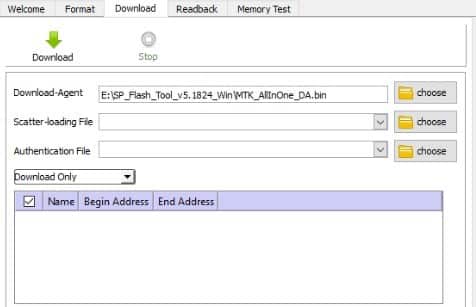
6. Nonaktifkan Fast Startup di Windows
Fitur Fast Startup di Windows terkadang dapat menghambat deteksi perangkat USB. Untuk menonaktifkannya:
- Buka Control Panel, lalu masuk ke Hardware and Sound.
- Pilih Power Options, lalu klik Choose what the power button does.
- Klik Change settings that are currently unavailable.
- Hapus centang pada Turn on fast startup.
- Klik Save changes, lalu restart komputer.
7. Uninstall dan Reinstall Perangkat USB
Jika masih tidak berhasil, coba uninstall perangkat USB dari Device Manager:
- Tekan Windows + X, lalu pilih Device Manager.
- Buka kategori Disk Drives dan cari perangkat yang bermasalah.
- Klik kanan, lalu pilih Uninstall Device.
- Restart komputer dan coba sambungkan kembali HP.
8. Flash Ulang HP (Jika Diperlukan)
Jika semua cara di atas tidak berhasil, ada kemungkinan bahwa sistem HP mengalami bug yang menyebabkan USB tidak terbaca. Solusi terakhir adalah melakukan flashing ulang sesuai dengan merek dan model HP yang kamu gunakan.
Namun, perlu diingat bahwa flashing bisa menghapus semua data di HP, jadi pastikan kamu sudah melakukan backup sebelumnya.
9. Cek dan Perbaiki Port USB Komputer
Jika USB HP masih tidak terbaca, mungkin masalah ada pada komputer itu sendiri. Coba sambungkan HP ke port USB lain atau gunakan komputer lain untuk memastikan apakah port USB di komputer mengalami kerusakan.
10. Bawa ke Jasa Service
Jika semua metode di atas tidak membuahkan hasil, kemungkinan ada kerusakan pada port USB HP atau komponen internal lainnya. Sebaiknya bawa perangkat ke service center resmi untuk diperiksa lebih lanjut.
Kesimpulan
USB HP yang tidak terbaca di komputer bisa disebabkan oleh berbagai faktor, mulai dari pengaturan perangkat hingga masalah hardware. Dengan mengikuti langkah-langkah di atas, diharapkan masalah dapat teratasi tanpa perlu membawa perangkat ke tukang servis.
Jika kamu memiliki solusi lain yang berhasil, jangan ragu untuk berbagi di kolom komentar!










Leave a Comment